Bienvenue
Bienvenue dans l’univers Dell
- Passer des commandes rapidement et facilement
- Afficher les commandes et suivre l’état de votre expédition
- Créez et accédez à une liste de vos produits
- Gérer vos sites, vos produits et vos contacts au niveau des produits Dell EMC à l’aide de la rubrique Gestion des informations de l’entreprise.
Numéro d’article: 000177797
Przypisywanie i anulowanie przypisania dysku typu hot-spare w konfiguracji systemowej kontrolera macierzy RAID 10 serwera PowerEdge
Résumé: Ten artykuł zawiera informacje na temat przypisywania i anulowania przypisywania globalnego dedykowanego dysku typu hot-spare dla dysku fizycznego.
Contenu de l’article
Symptômes
Ten artykuł zawiera informacje na temat przypisywania i anulowania przypisywania globalnego dedykowanego dysku typu hot-spare dla dysku fizycznego.
- Dedykowany dysk typu hot-spare jest przypisany tylko do jednego dysku wirtualnego w kontrolerze.
- Globalny dysk typu hot-spare jest przypisywany do wszystkich dysków wirtualnych kontrolera.
Tę funkcję obsługuje kontroler macierzy RAID 10 serwerów Dell PowerEdge (PERC H740P, PERC H745P MX, PERC H840).
Więcej informacji można znaleźć w instrukcji obsługi kontrolera RAID Dell PowerEdge.
Spis treści
1. Przechodzenie do narzędzia konfiguracyjnego Dell PERC 10
Aby uruchomić narzędzie konfiguracyjne HII, wykonaj następujące czynności:- Włącz komputer.
- Podczas uruchamiania systemu naciśnij klawisz F2 w celu przejścia do konfiguracji systemu (System Setup).

- Po kliknięciu opcjiDevice Settings (Ustawienia urządzeń) na liście systemowej na ekranie Device Settings wyświetlone zostaną wszystkie kontrolery RAID.
Aby uzyskać dostęp do głównego menu wybranego kontrolera, użyj klawiszy strzałek lub myszy.
 |
|
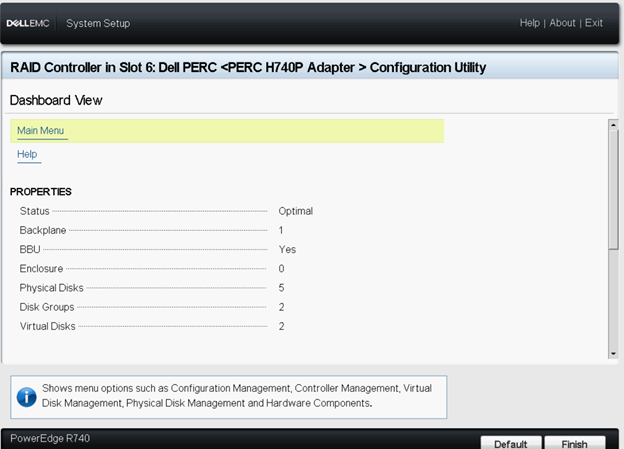
 Uwaga: Aby uzyskać więcej informacji we wszystkich opcjach, kliknij opcję Pomoc dostępna w prawym górnym rogu ekranu przeglądarki. Informacje pomocy dotyczące opcji poszczególnych menu można również wyświetlić, przewijając w dół do każdej opcji.
Uwaga: Aby uzyskać więcej informacji we wszystkich opcjach, kliknij opcję Pomoc dostępna w prawym górnym rogu ekranu przeglądarki. Informacje pomocy dotyczące opcji poszczególnych menu można również wyświetlić, przewijając w dół do każdej opcji.
2. Przypisywanie globalnego dysku typu hot-spare
Aby przypisać globalny dysk typu hot-spare z poziomu narzędzia konfiguracyjnego HII, wykonaj następujące czynności:
 Uwaga: Narzędzie to umożliwia wybieranie jako dedykowanych dysków typu hot-spare wyłącznie dysków opartych na tej samej technologii oraz o równych lub większych rozmiarach.
Uwaga: Narzędzie to umożliwia wybieranie jako dedykowanych dysków typu hot-spare wyłącznie dysków opartych na tej samej technologii oraz o równych lub większych rozmiarach.
- Przejdź do narzędzia konfiguracyjnego Dell PERC 10. Zobacz temat Przechodzenie do narzędzia konfiguracyjnego Dell PERC 10.
- Kliknij menu> główne Zarządzanie dyskami fizycznymi. Na ekranie zostanie wyświetlona lista dysków fizycznych.

- Wybierz dysk fizyczny.
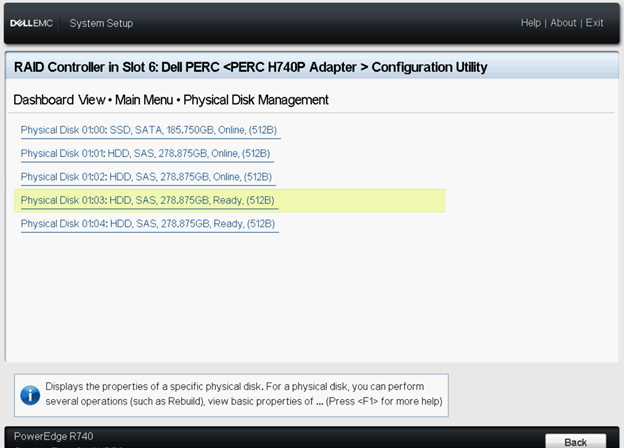
- Z menu rozwijanego Operacje wybierz opcję Przypisz globalny dysk typu hot-spare.
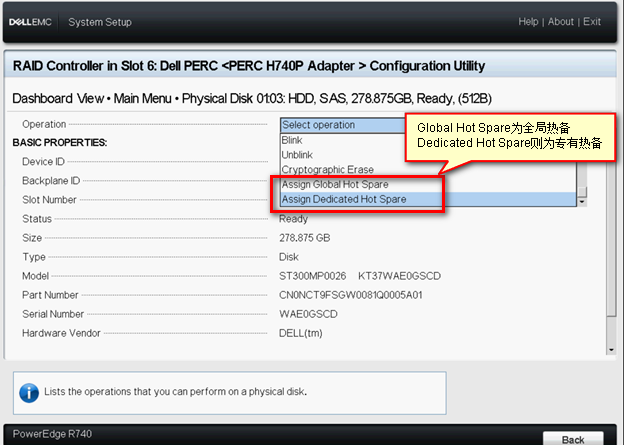
- Kliknij Zatwierdź. Wyświetli się ekran z pytaniem, czy na pewno chcesz wykonać tę operację.
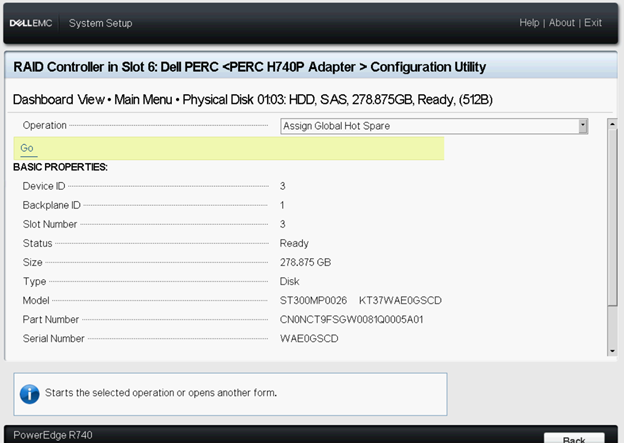
- Wybierz opcję Potwierdź .
- Kliknij przycisk Yes. Utworzony zostanie globalny dysk typu hot-spare.

- Stan dysku fizycznego możesz sprawdzić.
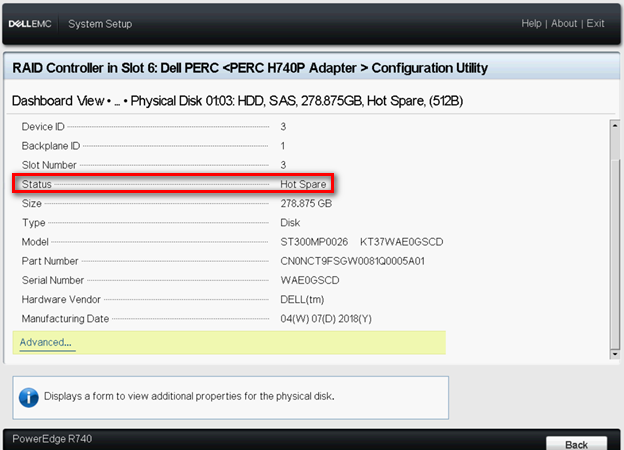
3. Przypisywanie dedykowanego dysku typu hot-spare
Aby przypisać dedykowany dysk typu hot-spare z poziomu narzędzia konfiguracyjnego HII, wykonaj następujące czynności:
 Uwaga: Narzędzie to umożliwia wybieranie jako dedykowanych dysków typu hot-spare wyłącznie dysków opartych na tej samej technologii oraz o równych lub większych rozmiarach.
Uwaga: Narzędzie to umożliwia wybieranie jako dedykowanych dysków typu hot-spare wyłącznie dysków opartych na tej samej technologii oraz o równych lub większych rozmiarach.
- Przejdź do narzędzia konfiguracyjnego Dell PERC 10. Zobacz temat Przechodzenie do narzędzia konfiguracyjnego Dell PERC 10.
- Kliknij menu> główne Zarządzanie dyskami fizycznymi. Na ekranie zostanie wyświetlona lista dysków fizycznych.
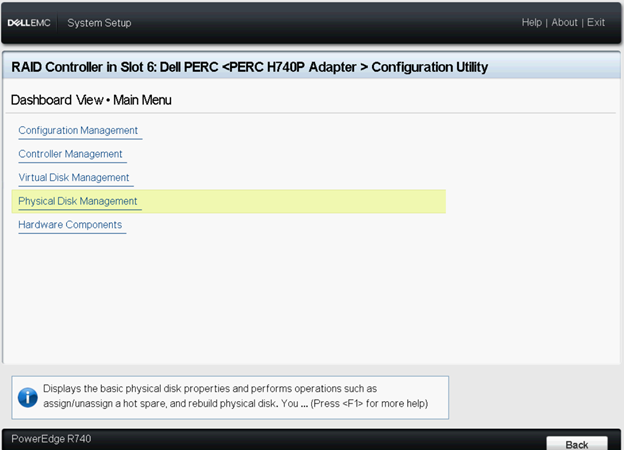
- Wybierz dysk fizyczny.
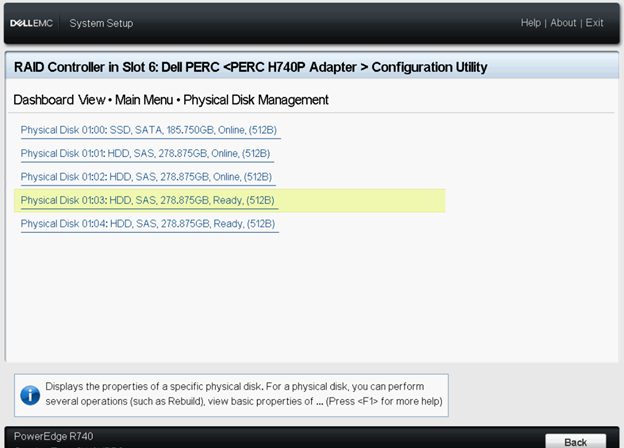
- Z rozwijanego menu Operations (Operacje) wybierz opcję Assign Dedicated Hot Spare (Przypisz dedykowany dysk typu hot-spare).
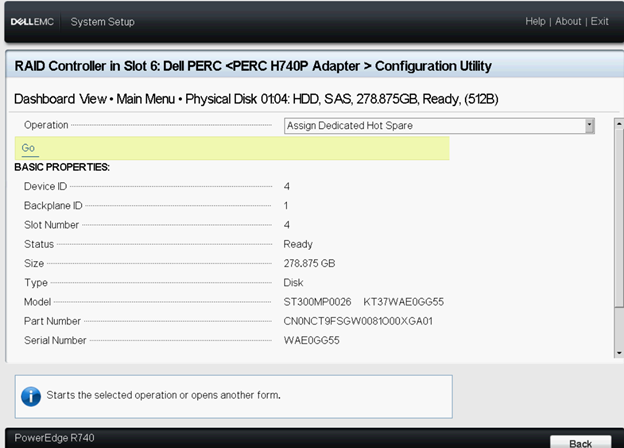
- Kliknij Zatwierdź. Wybierz opcję kojarzenia dysku wirtualnego z dedykowanym dyskiem typu hot-spare.
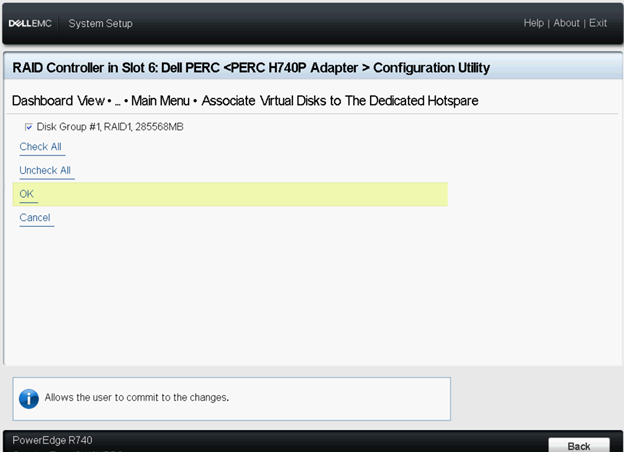
- Wybierz opcję Confirm (Potwierdź).
- Kliknij przycisk Yes. Utworzony zostanie dedykowany dysk hot-spare.
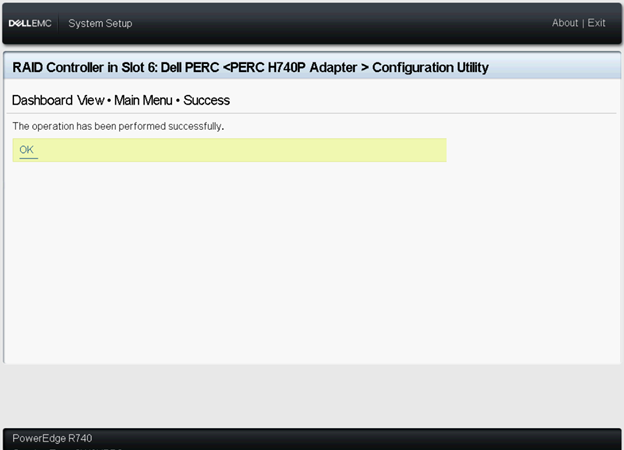
- Stan dysku fizycznego możesz sprawdzić.
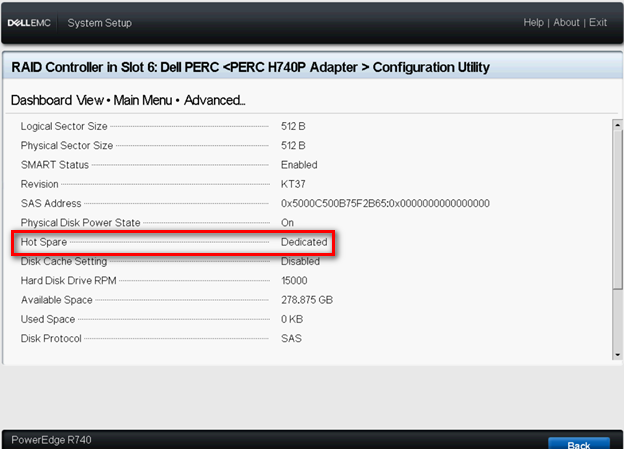
4. Anulowanie przypisania dysku typu hot-spare
Aby anulować przypisanie dysku typu hot-spare z poziomu narzędzia konfiguracyjnego HII, wykonaj następujące czynności:
-
Przejdź do narzędzia konfiguracyjnego Dell PERC 10. Zobacz temat Przechodzenie do narzędzia konfiguracyjnego Dell PERC 10.
- Kliknij opcję Zarządzanie dyskami fizycznymi w menu> głównym, aby wyświetlić listę dysków fizycznych.
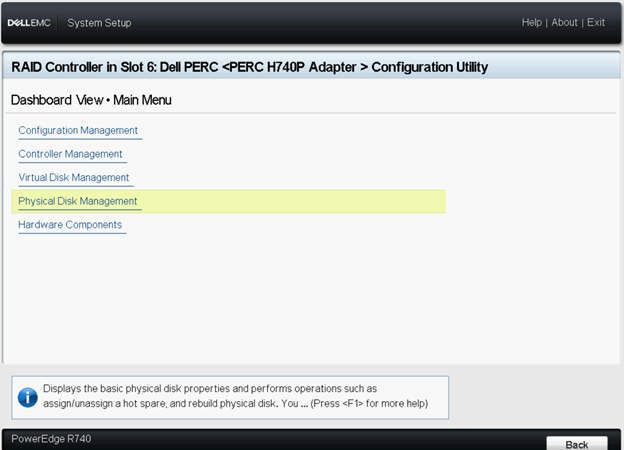
- Wybierz dysk typu hot-spare, którego przypisanie chcesz anulować.
- Z menu rozwijanego Operacje wybierz opcję Anuluj przypisanie dysku typu hot-spare.
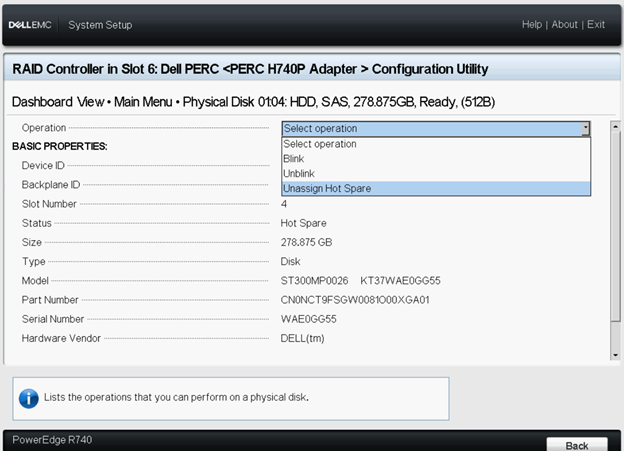
- Wybierz opcję Confirm (Potwierdź).
- Kliknij przycisk Yes. Przypisanie dysku typu hot-spare zostanie anulowane.

- Stan dysku fizycznego możesz sprawdzić.
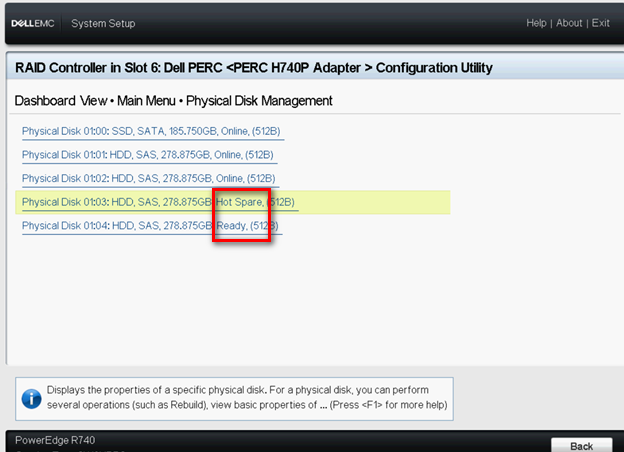
 Uwaga: W określonym dysku wirtualnym staraj się używać dysków fizycznych o tej samej pojemności. W przypadku korzystania z różnych pojemności dysków fizycznych dysków wirtualnych wszystkie dyski wirtualne są traktowane, jakby miały pojemność najmniejszego dysku fizycznego.
Uwaga: W określonym dysku wirtualnym staraj się używać dysków fizycznych o tej samej pojemności. W przypadku korzystania z różnych pojemności dysków fizycznych dysków wirtualnych wszystkie dyski wirtualne są traktowane, jakby miały pojemność najmniejszego dysku fizycznego.
Cause
Résolution
Informations supplémentaires
Poniżej przedstawiono niektóre zalecane zasoby związane z tym tematem, które mogą Cię zainteresować:
Łącze do filmu: Co to jest dysk "hot spare" i jak skonfigurować go na serwerze PowerEdge?
Propriétés de l’article
Produit concerné
Dernière date de publication
05 avr. 2024
Version
8
Type d’article
Solution